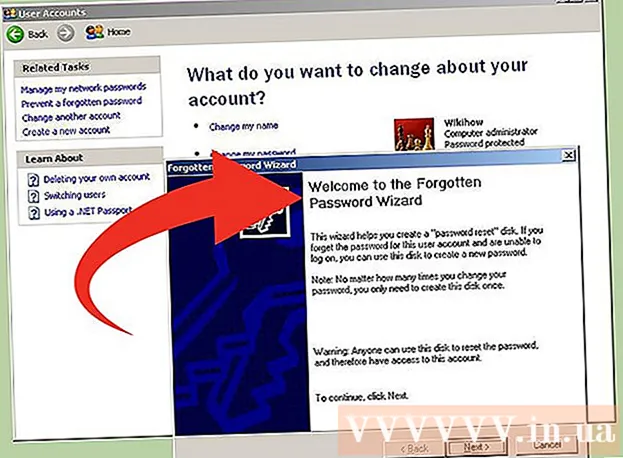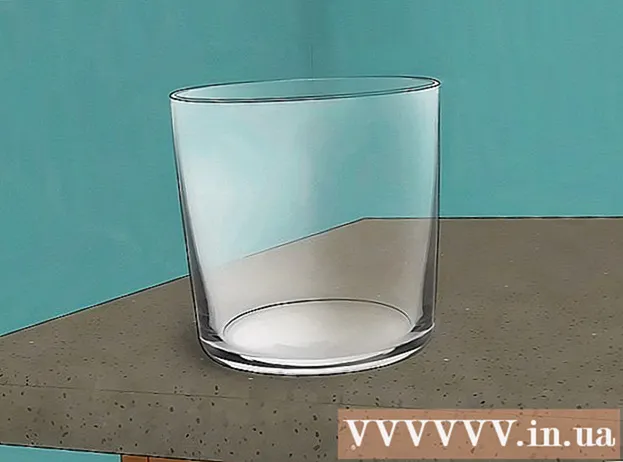Autors:
Frank Hunt
Radīšanas Datums:
13 Martā 2021
Atjaunināšanas Datums:
1 Jūlijs 2024

Saturs
- Lai soli
- 1. metode no 4: ar kameru mapē Ziņojumi
- 2. metode no 4: Ar Snapchat
- 4. metode no 4: Ar Facebook Messenger
Šis raksts jums iemācīs, kā pievienot uzlīmes un formas fotoattēliem iPhone vai iPad. Varat izmantot lietotnes Ziņojumi iebūvēto kameru, lai pievienotu uzlīmes jauniem fotoattēliem, vai arī varat izmantot trešo pušu lietotnes, piemēram, Snapchat, Instagram un Facebook Messenger, lai rediģētu fotoattēlus no savas galerijas.
Lai soli
1. metode no 4: ar kameru mapē Ziņojumi
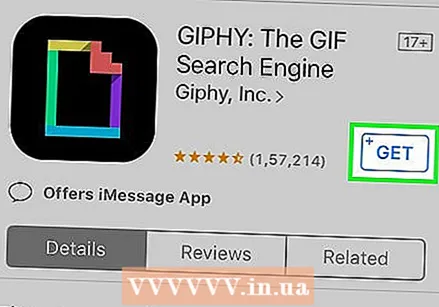 Instalējiet uzlīmju paku (pēc izvēles). Ziņojumos ir iebūvētas teksta uzlīmes, taču bezmaksas uzlīmes / GIF meklēšanas lietotnes, piemēram, GIPHY, sniedz jums iespēju izvēlēties tūkstošiem dažādu uzlīmju. Lai instalētu GIPHY (vai citu uzlīmju paku, ja vēlaties):
Instalējiet uzlīmju paku (pēc izvēles). Ziņojumos ir iebūvētas teksta uzlīmes, taču bezmaksas uzlīmes / GIF meklēšanas lietotnes, piemēram, GIPHY, sniedz jums iespēju izvēlēties tūkstošiem dažādu uzlīmju. Lai instalētu GIPHY (vai citu uzlīmju paku, ja vēlaties): - Nospiediet ikonu
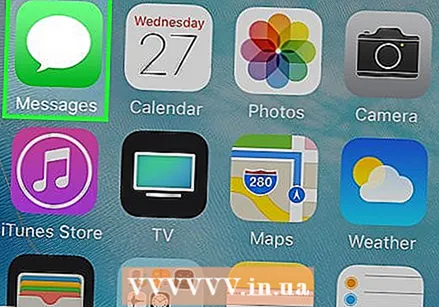 Atveriet Messages savā iPhone vai iPad. Šī ir zaļā ikona ar baltu runas burbuli iekšpusē.
Atveriet Messages savā iPhone vai iPad. Šī ir zaļā ikona ar baltu runas burbuli iekšpusē. - Lietotnes Ziņojumi kamera ļauj pievienot uzlīmes fotoattēliem, kurus uzņemat ar lietotni.
- Ja jums ir iPhone X vai iPad Pro, varat pievienot Memoji uzlīmes saviem fotoattēliem, lejupielādējot papildu lietotnes. Pirms šī opcija kļūst pieejama kamerā, jums jāizveido Memoji.
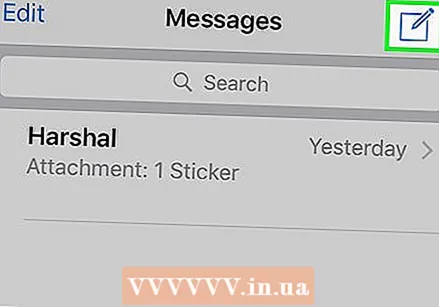 Pieskarieties ikonai Jauns ziņojums un atlasiet adresātu. Ierakstiet tās personas vārdu, kurai vēlaties nosūtīt fotoattēlu, vai nospiediet "+", lai izvēlētos kādu no kontaktu saraksta. Lai gan jums būs jāizvēlas adresāts, pēc rediģēšanas jūs varat saglabāt attēlu bez sūtīšanas.
Pieskarieties ikonai Jauns ziņojums un atlasiet adresātu. Ierakstiet tās personas vārdu, kurai vēlaties nosūtīt fotoattēlu, vai nospiediet "+", lai izvēlētos kādu no kontaktu saraksta. Lai gan jums būs jāizvēlas adresāts, pēc rediģēšanas jūs varat saglabāt attēlu bez sūtīšanas. 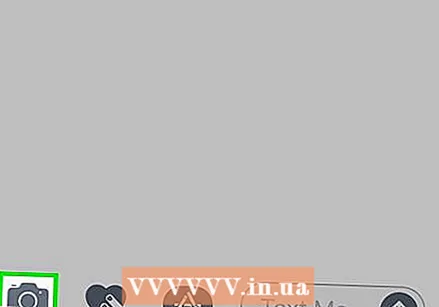 Pieskarieties pelēkajai ikonai ar kameru. Tas atrodas ziņojuma apakšējā kreisajā stūrī. Tas atvērs kameras ekrānu.
Pieskarieties pelēkajai ikonai ar kameru. Tas atrodas ziņojuma apakšējā kreisajā stūrī. Tas atvērs kameras ekrānu. 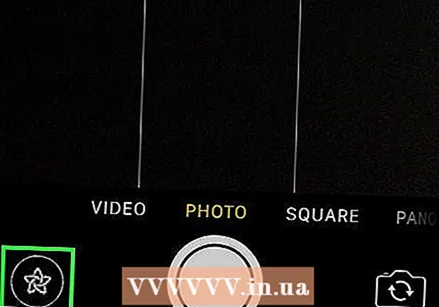 Nospiediet pogu Kameras efekti. Šī ir zvaigzne apļa iekšpusē, un tā atrodas apakšējā kreisajā stūrī. Tas atvērs Messages kameru, kas ir nedaudz atšķirīga. Jūs redzēsiet, ka zem skatu meklētāja ir vairākas ikonas.
Nospiediet pogu Kameras efekti. Šī ir zvaigzne apļa iekšpusē, un tā atrodas apakšējā kreisajā stūrī. Tas atvērs Messages kameru, kas ir nedaudz atšķirīga. Jūs redzēsiet, ka zem skatu meklētāja ir vairākas ikonas. - Ja jums ir instalēta uzlīmju pakete, ekrāna apakšdaļā ikonu rindā tiks parādīta tās ikona.
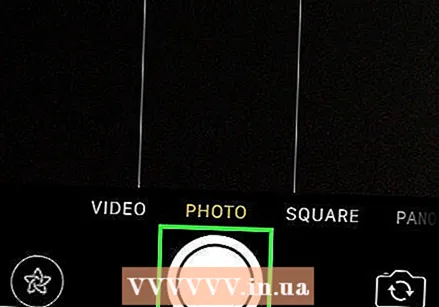 Nospiediet apaļo slēdža pogu, lai fotografētu. Tas ir centrā ekrāna apakšdaļā. Parādīsies jūsu fotoattēla priekšskatījums.
Nospiediet apaļo slēdža pogu, lai fotografētu. Tas ir centrā ekrāna apakšdaļā. Parādīsies jūsu fotoattēla priekšskatījums. - Nospiediet Aa lai atvērtu teksta uzlīmju paneli. Tas atvērs paneli, kurā ir visu veidu uzlīmju opcijas jūsu fotoattēlam.
- Ja esat instalējis GIPHY, tā vietā nospiediet ikonu ar daudzkrāsainu uzlīmes kontūru (taisnstūri ar krokotu stūri). Lai to atrastu, iespējams, būs jāpavelk pa kreisi virs ikonām.
- Ja vēlaties izmantot Memoji, nospiediet mērkaķa ikonu.
 Atrodiet uzlīmi un nospiediet to. Ja pievienojat teksta uzlīmi, velciet augšup paneli ekrāna apakšdaļā, lai redzētu, kas ir pieejams, un pēc tam pieskarieties tam, kuru vēlaties izmantot.
Atrodiet uzlīmi un nospiediet to. Ja pievienojat teksta uzlīmi, velciet augšup paneli ekrāna apakšdaļā, lai redzētu, kas ir pieejams, un pēc tam pieskarieties tam, kuru vēlaties izmantot. - Ja izmantojat GIPHY, izmantojiet šos padomus, lai atrastu uzlīmi:
- Pārlūkot: zem meklēšanas joslas ir vairākas cilnes (POPULAR, FAVORITES, ACCESSORIES utt.). Velciet pa kreisi virs cilnēm, lai skatītu visas kategorijas, pēc tam pieskarieties sev interesējošai cilnei. Ritiniet uz leju, lai redzētu, kuras uzlīmes ir pieejamas, pēc tam nospiediet uzlīmi, lai to pievienotu.
- "Meklēt": Ierakstiet atslēgvārdu joslā "Meklēt uzlīmes" ekrāna augšdaļā un nospiediet Meklēt. Pieskarieties uzlīmei, kuru vēlaties pievienot.
- Ja izmantojat GIPHY, izmantojiet šos padomus, lai atrastu uzlīmi:
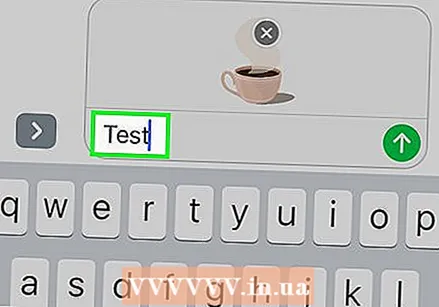 Pievienojiet uzlīmei tekstu. Ja izvēlējāties teksta uzlīmi, centrā parādīsies vārds "Teksts", kā arī tiks parādīta tastatūra. Ierakstiet tekstu, kuru vēlaties redzēt uz uzlīmes, pēc tam nospiediet fotoattēla tukšu laukumu, lai atgrieztos uzlīmes panelī.
Pievienojiet uzlīmei tekstu. Ja izvēlējāties teksta uzlīmi, centrā parādīsies vārds "Teksts", kā arī tiks parādīta tastatūra. Ierakstiet tekstu, kuru vēlaties redzēt uz uzlīmes, pēc tam nospiediet fotoattēla tukšu laukumu, lai atgrieztos uzlīmes panelī.  Nospiediet X lai samazinātu uzlīmju paneli. Tas atrodas ekrāna apakšējā labajā stūrī.
Nospiediet X lai samazinātu uzlīmju paneli. Tas atrodas ekrāna apakšējā labajā stūrī.  Velciet uzlīmi vajadzīgajā vietā. Vienkārši novietojiet pirkstu uz ekrāna pa labi no uzlīmes augšdaļas un pārvietojiet to visur, kur vēlaties.
Velciet uzlīmi vajadzīgajā vietā. Vienkārši novietojiet pirkstu uz ekrāna pa labi no uzlīmes augšdaļas un pārvietojiet to visur, kur vēlaties. - Lai palielinātu uzlīmi, uz tās vienlaikus novietojiet divus pirkstus un pēc tam attāliniet pirkstus viens no otra.
- Lai uzlīme būtu mazāka, uz uzlīmes savelciet divus pirkstus.
- Lai uzlīmētu uzlīmi, uzlieciet divus pirkstus kopā un pēc vajadzības pagrieziet pirkstus pa kreisi vai pa labi.
- Lai noņemtu uzlīmi no fotoattēla, nospiediet un turiet to, pēc tam velciet uzlīmi uz atkritni ekrāna apakšdaļā.
 Ja vēlaties, pievienojiet vairāk uzlīmju. Jūs varat pievienot tik daudz uzlīmju (no tik daudz uzlīmju pakām), cik vēlaties.
Ja vēlaties, pievienojiet vairāk uzlīmju. Jūs varat pievienot tik daudz uzlīmju (no tik daudz uzlīmju pakām), cik vēlaties. 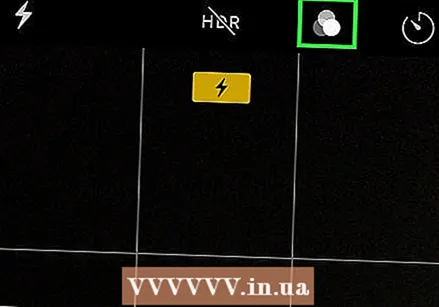 Pievienojiet citus efektus, tekstu vai formas. Programmas Messages kamera piedāvā arī citas izvēles funkcijas:
Pievienojiet citus efektus, tekstu vai formas. Programmas Messages kamera piedāvā arī citas izvēles funkcijas: - Lai fotoattēlam pievienotu stilizētu krāsu un / vai gaismas filtru, nospiediet ikonu ar trim krāsainiem apļiem zem fotoattēla apakšējā kreisajā stūrī. Tas atvērs filtra izvēlni. Nospiediet filtru, lai to atlasītu, pēc tam nospiediet "x" filtra izvēlnes augšējā labajā stūrī, lai izietu.
- Lai attēlam pievienotu formas, zem fotoattēla pieskarieties sarkanajai izliektās līnijas ikonai un pēc tam pieskarieties formai. Jūs varat to vilkt visur, kur vēlaties, un pēc tam nospiediet "x", lai izietu no izvēlnes Formas.
- Pēc fotoattēla rediģēšanas dažās versijās, iespējams, būs jānospiež "Gatavs" augšējā labajā stūrī.
 Nosūtiet vai saglabājiet fotoattēlu. Jums ir trīs iespējas:
Nosūtiet vai saglabājiet fotoattēlu. Jums ir trīs iespējas: - Ja vēlaties saglabāt fotoattēlu, to nesūtot, augšējā labajā stūrī nospiediet "x", lai atgrieztos pie sava ziņojuma, pēc tam nospiediet "x" augšējā labajā stūrī, lai noņemtu pielikumu no ziņojuma. Fotoattēls tagad ir saglabāts jūsu galerijā lietotnē Fotoattēli.
- Lai nekavējoties nosūtītu fotoattēlu saņēmējam, apakšējā labajā stūrī nospiediet pogu ar zilo un balto bultiņu.
- Lai fotoattēlam pievienotu ziņojumu, augšējā labajā stūrī nospiediet "x", tukšajā laukā ierakstiet ziņojumu un pēc tam nospiediet zilās un baltās bultiņas, lai nosūtītu.
- Nospiediet ikonu
2. metode no 4: Ar Snapchat
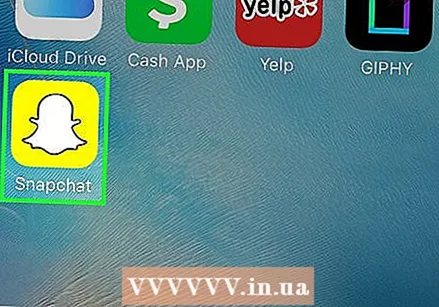 Atveriet Snapchat
Atveriet Snapchat 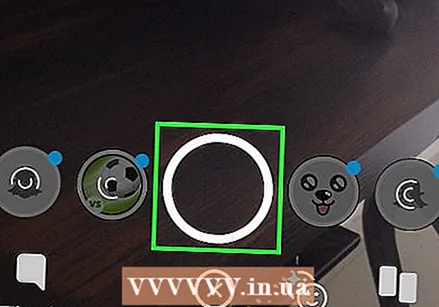 Uzņemiet jaunu fotoattēlu vai videoklipu. Nospiediet slēdža pogu (lielais aplis ekrāna apakšdaļā), lai uzņemtu fotoattēlu, vai nospiediet un turiet slēdža pogu, lai ierakstītu videoklipu. Kad esat pabeidzis, tiks parādīts fotoattēla vai videoklipa priekšskatījums.
Uzņemiet jaunu fotoattēlu vai videoklipu. Nospiediet slēdža pogu (lielais aplis ekrāna apakšdaļā), lai uzņemtu fotoattēlu, vai nospiediet un turiet slēdža pogu, lai ierakstītu videoklipu. Kad esat pabeidzis, tiks parādīts fotoattēla vai videoklipa priekšskatījums. - Lai galerijā esošam fotoattēlam pievienotu uzlīmes, zem slēdža atbrīvošanas pogas nospiediet ikonu ATMIŅAS (divi fotoattēli, kas pārklājas), nospiediet "GALERIJA" un pēc tam fotoattēlu, lai to atvērtu. Nospiediet "Rediģēt fotoattēlu", lai atvērtu rediģēšanas režīmu.
 Nospiediet uzlīmes ikonu. Šī ir kvadrātveida krokotā stūra ikona ekrāna labajā pusē. Tas atvērs uzlīmju izvēlni.
Nospiediet uzlīmes ikonu. Šī ir kvadrātveida krokotā stūra ikona ekrāna labajā pusē. Tas atvērs uzlīmju izvēlni. 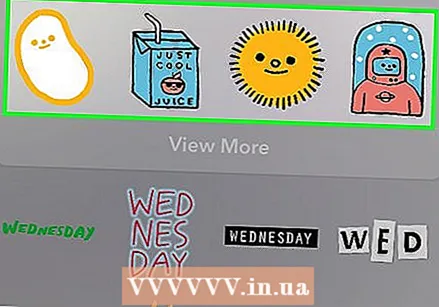 Atlasiet uzlīmi. Uzlīmēs varat meklēt, velkot pa kreisi pa kategorijām un pēc tam ritinot, lai redzētu visas opcijas. Atslēgvārdus varat meklēt arī, izmantojot meklēšanas joslu ekrāna augšdaļā. Kad izvēlnē redzat sev tīkamu uzlīmi, nospiediet to, lai pievienotu to savam fotoattēlam.
Atlasiet uzlīmi. Uzlīmēs varat meklēt, velkot pa kreisi pa kategorijām un pēc tam ritinot, lai redzētu visas opcijas. Atslēgvārdus varat meklēt arī, izmantojot meklēšanas joslu ekrāna augšdaļā. Kad izvēlnē redzat sev tīkamu uzlīmi, nospiediet to, lai pievienotu to savam fotoattēlam.  Pielāgojiet uzlīmes izmēru un pozīciju. Ar pirkstu velciet uzlīmi vajadzīgajā vietā un izmantojiet šādus padomus, lai pielāgotu tās izmēru un pozīciju:
Pielāgojiet uzlīmes izmēru un pozīciju. Ar pirkstu velciet uzlīmi vajadzīgajā vietā un izmantojiet šādus padomus, lai pielāgotu tās izmēru un pozīciju: - Lai palielinātu uzlīmi, uz tās vienlaikus novietojiet divus pirkstus un pēc tam attāliniet pirkstus viens no otra.
- Lai uzlīme būtu mazāka, uz uzlīmes savelciet divus pirkstus.
- Lai uzlīmētu uzlīmi, uzlieciet divus pirkstus kopā un pēc vajadzības pagrieziet pirkstus pa kreisi vai pa labi.
- Lai noņemtu uzlīmi no fotoattēla, nospiediet un turiet to, pēc tam velciet uzlīmi uz atkritni ekrāna apakšdaļā.
 Kopīgojiet attēlu vai videoklipu.
Kopīgojiet attēlu vai videoklipu.- Pieskarieties zilā un baltā papīra lidmašīnai ekrāna apakšējā labajā stūrī, lai kopīgotu savu darbu Snapchat. Jūs varat izvēlēties konkrētu personu vai cilvēku grupu, ar kuru dalīties, vai iekļaut to savā stāstā.
- Ja tālrunī vai planšetdatorā izvēlaties attēlu vai videoklipu, varat nospiest ikonu Kopīgot
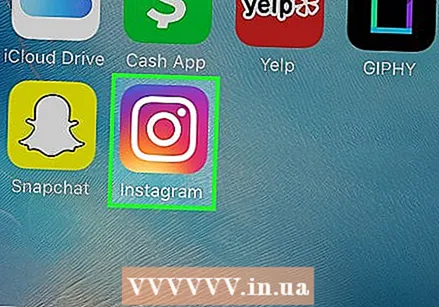 Atveriet Instagram savā iPhone vai iPad. Šī ikona ir oranža un violeta, un tās iekšpusē ir balta kamera. Lai pievienotu uzlīmes fotoattēliem, varat izmantot Instagram funkciju Stories.
Atveriet Instagram savā iPhone vai iPad. Šī ikona ir oranža un violeta, un tās iekšpusē ir balta kamera. Lai pievienotu uzlīmes fotoattēliem, varat izmantot Instagram funkciju Stories. 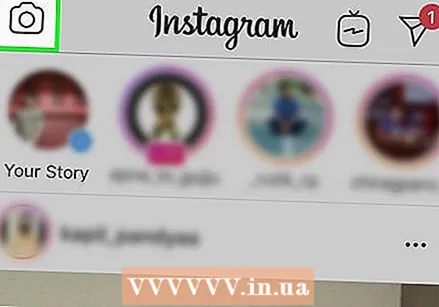 Nospiediet ikonu ar kameru augšējā kreisajā stūrī. Tādējādi tiks atvērta kamera Stories.
Nospiediet ikonu ar kameru augšējā kreisajā stūrī. Tādējādi tiks atvērta kamera Stories. 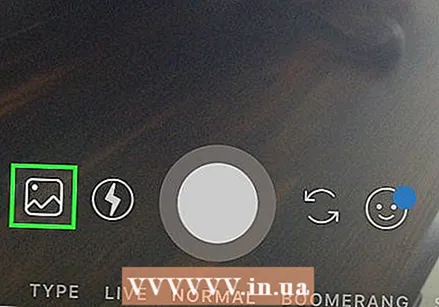 Pieskarieties ikonai Galerija. Šis ir kvadrāts ekrāna apakšējā kreisajā stūrī. Tādējādi tiks atvērts to galeriju nesen pievienoto fotoattēlu saraksts.
Pieskarieties ikonai Galerija. Šis ir kvadrāts ekrāna apakšējā kreisajā stūrī. Tādējādi tiks atvērts to galeriju nesen pievienoto fotoattēlu saraksts.  Pieskarieties fotoattēlam, kuru vēlaties rediģēt. Ritiniet fotoattēlus un nospiediet vienu no tiem, lai tos atlasītu. Ja fotoattēlu neredzat, nospiediet nolaižamo izvēlni netālu no augšējā kreisā stūra, lai pārlūkotu citas mapes.
Pieskarieties fotoattēlam, kuru vēlaties rediģēt. Ritiniet fotoattēlus un nospiediet vienu no tiem, lai tos atlasītu. Ja fotoattēlu neredzat, nospiediet nolaižamo izvēlni netālu no augšējā kreisā stūra, lai pārlūkotu citas mapes. 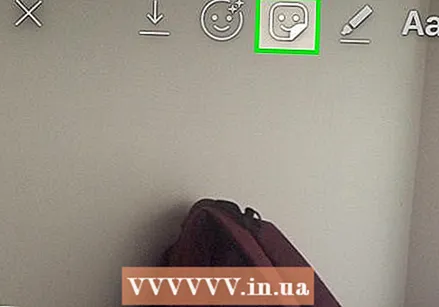 Nospiediet uzlīmes ikonu. Šī ir kvadrātveida smaidiņa uzlīme ar salocītu stūri ekrāna augšdaļā. Tas atvērs izvēlni Uzlīme.
Nospiediet uzlīmes ikonu. Šī ir kvadrātveida smaidiņa uzlīme ar salocītu stūri ekrāna augšdaļā. Tas atvērs izvēlni Uzlīme. 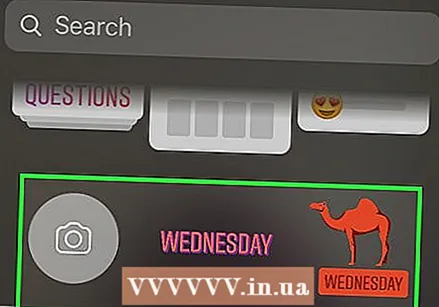 Atrodiet uzlīmi. Ritiniet uz leju, lai redzētu visas pieejamās opcijas, pēc tam nospiediet uzlīmi, lai to atlasītu.
Atrodiet uzlīmi. Ritiniet uz leju, lai redzētu visas pieejamās opcijas, pēc tam nospiediet uzlīmi, lai to atlasītu. - Lai meklētu noteiktu uzlīmi, izvēlnes augšdaļā esošajā meklēšanas joslā ir jāievada atslēgvārds.
- Lai iegūtu vairāk animētu iespēju, izvēlnē Uzlīme (otrajā rindā) nospiediet pogu "GIF", lai atvērtu GIPHY meklētājprogrammu, un pēc tam meklējiet uzlīmi. Ievērojiet, ka, saglabājot attēlu, tas tiks saglabāts kā īss video attēla vietā.
 Pielāgojiet uzlīmes izmēru un pozīciju. Jūs varat vilkt uzlīmi jebkurā fotoattēla vietā ar pirkstu. Ja jums jāpielāgo uzlīmes izmērs, rīkojieties šādi:
Pielāgojiet uzlīmes izmēru un pozīciju. Jūs varat vilkt uzlīmi jebkurā fotoattēla vietā ar pirkstu. Ja jums jāpielāgo uzlīmes izmērs, rīkojieties šādi: - Lai palielinātu uzlīmi, uz tās vienlaikus novietojiet divus pirkstus un pēc tam attāliniet pirkstus viens no otra.
- Lai uzlīme būtu mazāka, uz uzlīmes savelciet divus pirkstus.
- Lai uzlīmētu uzlīmi, uzlieciet divus pirkstus kopā un pēc vajadzības pagrieziet pirkstus pa kreisi vai pa labi.
- Lai noņemtu uzlīmi no fotoattēla, nospiediet un turiet to, pēc tam velciet uzlīmi uz atkritni ekrāna apakšdaļā.
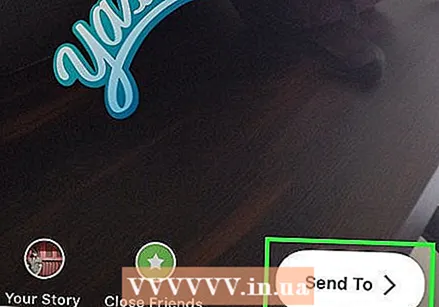 Kopīgojiet vai saglabājiet fotoattēlu.
Kopīgojiet vai saglabājiet fotoattēlu.- Ja vēlaties saglabāt fotoattēlu, nekopīgojot to, pieskarieties ikonai Saglabāt netālu no attēla augšdaļas, lai saglabātu to savā galerijā.
- Lai koplietotu attēlu ar citiem, apakšējā labajā stūrī nospiediet pogu Sūtīt un pēc tam blakus sadaļai “Jūsu stāsts” (lai kopīgotu savu stāstu) nospiediet “Kopīgot” vai blakus kontaktiem, ar kuriem esat to sūtījis. dalīties nekavējoties.
4. metode no 4: Ar Facebook Messenger
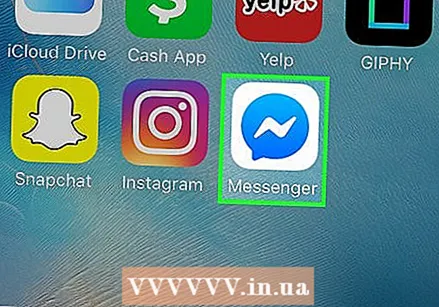 Atveriet Messenger savā iPhone vai iPad. Tas ir zilais runas burbulis, kura iekšpusē ir balta zibens.
Atveriet Messenger savā iPhone vai iPad. Tas ir zilais runas burbulis, kura iekšpusē ir balta zibens. - Ja jums nav Messenger, varat atvērt Facebook lietotni un pieskarties kameras ikonai augšējā kreisajā stūrī. Tas ļauj izmantot tās pašas uzlīmes.
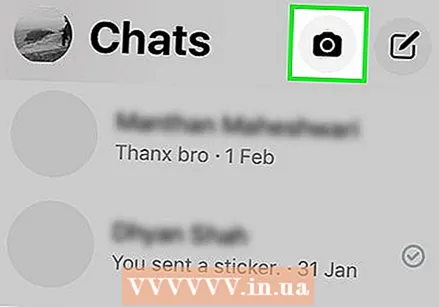 Nospiediet ikonu ar kameru. Tas atrodas ekrāna augšējā labajā stūrī.
Nospiediet ikonu ar kameru. Tas atrodas ekrāna augšējā labajā stūrī.  Pieskarieties ikonai Galerija, lai tālrunī vai planšetdatorā atlasītu fotoattēlu. Tas atrodas apakšējā kreisajā stūrī.
Pieskarieties ikonai Galerija, lai tālrunī vai planšetdatorā atlasītu fotoattēlu. Tas atrodas apakšējā kreisajā stūrī. - Ja vēlaties uzņemt jaunu fotoattēlu, nospiediet lielo apli ekrāna apakšdaļā, lai to izdarītu tūlīt.
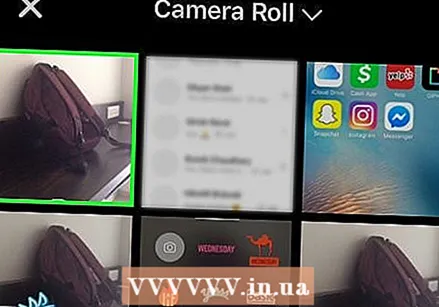 Pieskarieties attēlam, kuru vēlaties rediģēt. Tas atvērs attēlu rediģēšanas režīmā.
Pieskarieties attēlam, kuru vēlaties rediģēt. Tas atvērs attēlu rediģēšanas režīmā. 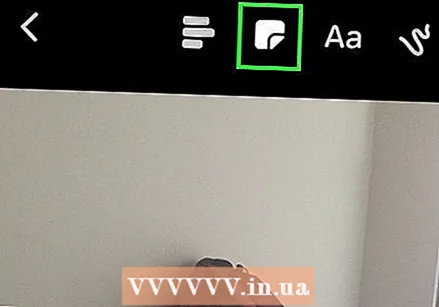 Nospiediet uzlīmes ikonu. Šī ir kvadrātveida smaidiņa uzlīme ekrāna augšdaļā ar salocītu stūri. Tas atvērs izvēlni Uzlīme.
Nospiediet uzlīmes ikonu. Šī ir kvadrātveida smaidiņa uzlīme ekrāna augšdaļā ar salocītu stūri. Tas atvērs izvēlni Uzlīme. 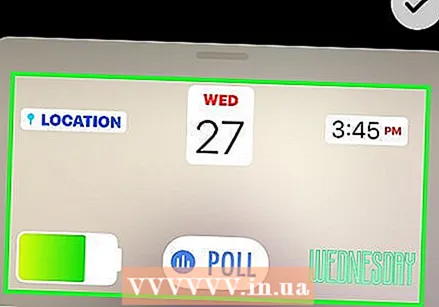 Atlasiet uzlīmi. Pārlūkojiet opcijas un pēc tam nospiediet uzlīmi, kuru vēlaties pievienot.
Atlasiet uzlīmi. Pārlūkojiet opcijas un pēc tam nospiediet uzlīmi, kuru vēlaties pievienot.  Pielāgojiet uzlīmes izmēru un pozīciju. Jūs varat vilkt uzlīmi jebkurā fotoattēla vietā ar pirkstu. Ja jums jāpielāgo uzlīmes izmērs, rīkojieties šādi:
Pielāgojiet uzlīmes izmēru un pozīciju. Jūs varat vilkt uzlīmi jebkurā fotoattēla vietā ar pirkstu. Ja jums jāpielāgo uzlīmes izmērs, rīkojieties šādi: - Lai palielinātu uzlīmi, uz tās vienlaikus novietojiet divus pirkstus un pēc tam attāliniet pirkstus viens no otra.
- Lai uzlīme būtu mazāka, uz uzlīmes savelciet divus pirkstus.
- Lai uzlīmētu uzlīmi, uzlieciet divus pirkstus kopā un pēc vajadzības pagrieziet pirkstus pa kreisi vai pa labi.
- Lai noņemtu uzlīmi no fotoattēla, nospiediet un turiet to, pēc tam velciet uzlīmi uz atkritni ekrāna apakšdaļā.
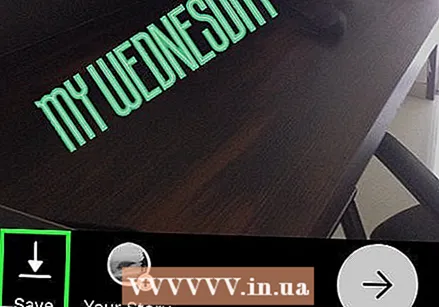 Nospiediet Saglabāt. Tas atrodas apakšējā kreisajā stūrī. Tas saglabās fotoattēla kopiju jūsu galerijā.
Nospiediet Saglabāt. Tas atrodas apakšējā kreisajā stūrī. Tas saglabās fotoattēla kopiju jūsu galerijā.